Bedien uw lichtsysteem met een smartphone
Componenten en benodigdheden
 |
| × | 1 | |||
 |
| × | 1 | |||
 |
| × | 1 | |||
 |
| × | 1 |
Over dit project
Het projectidee is om te bewijzen dat je je huisverlichtingssysteem alleen met je smartphone kunt bedienen, dus de LED's in het project vertegenwoordigen verschillende systemen in ons huis als voorbeeld.
Alles wat je nodig hebt voor het project:
1- 1shield
2- Arduino Uno
3- LED's
4- Jumbers
sluit vervolgens het circuit aan zoals hieronder weergegeven
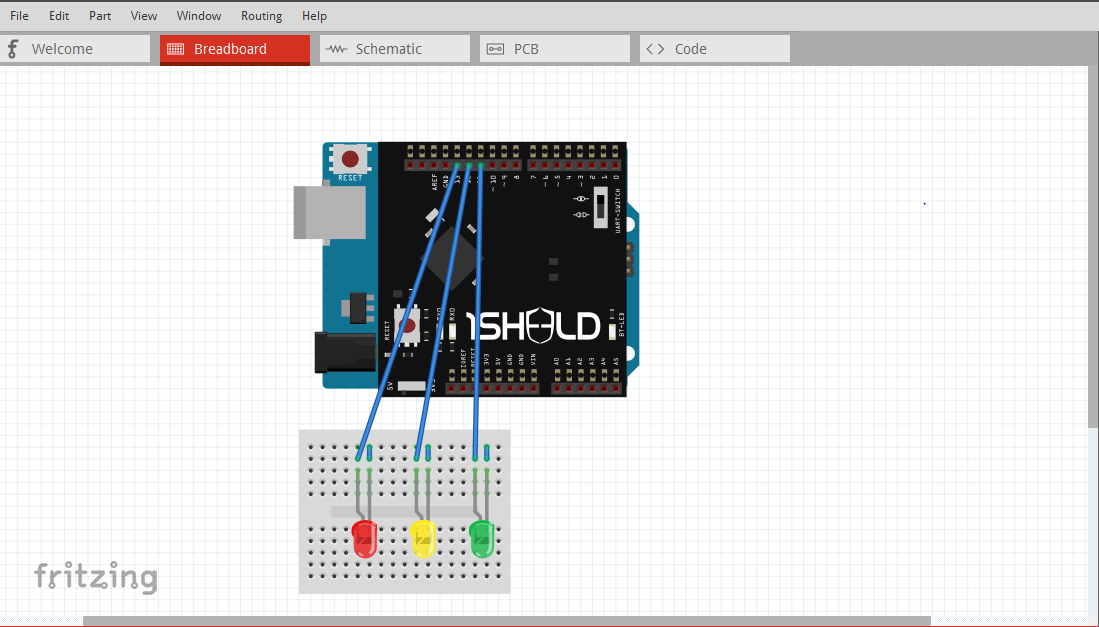
Laten we eerst meer weten over 1sheeld:
1Sheeld verandert je smartphone in 40 verschillende Arduino-schilden. We hoeven dus geen schilden voor Arduino te kopen zoals we die in onze smartphone hebben.
Hoe 1sheeld te gebruiken?
1- Stapel 1Sheeld bovenop uw Arduino-bord en schrijf de code met behulp van de 1Sheeld-bibliotheek.
2- Koppel 1Sheeld-bord met 1Sheeld-app via bluetooth.
3- Selecteer de schilden uit een lijst van meer dan 40 schilden.
voor meer informatie over 1sheeld en het gebruik van schilden volg deze link
http://1sheeld.com/tutorials/getting-started/
Laten we teruggaan naar ons project...
Open de 1sheeld-app en verbind de app met je 1sheeld en open vervolgens het "toetsenbord"-schild.
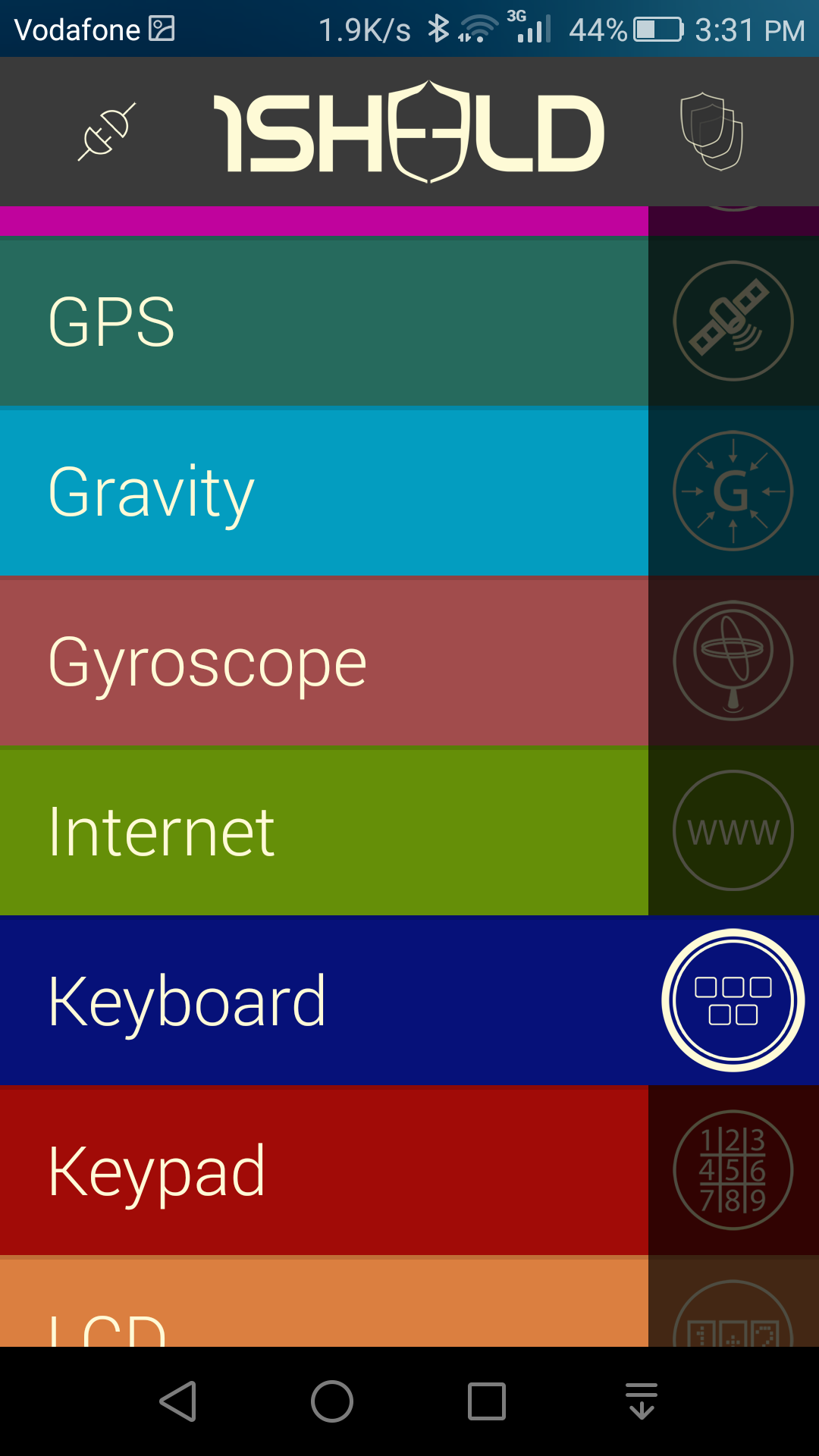
Druk op 'R' Rode LED gaat aan

Druk op 'Y' De gele LED gaat branden.

Druk op 'G' Groene LED gaat branden

en tot slot om alles uit te schakelen, druk op 'C'
Code
- control_light_sys
control_light_sysArduino
#define CUSTOM_SETTINGS#define INCLUDE_KEYBOARD_SHIELD/* Inclusief 1Sheeld-bibliotheek. */#include/* LED's op pin 11,12,13 */int ledRed =13; //voor Rode LEDint ledYellow =12; //voor gele LEDint ledGreen =11; // voor groene LEDvoid setup() { /* Start communicatie. */ OneSheeld.begin(); /* Stel de LED in als uitgang. */ pinMode (ledRood, OUTPUT); pinMode (ledGeel, UITGANG); pinMode (ledGroen, UITGANG); /* Toetsenbord callBack-functie. */ AsciiKeyboard.setOnButtonChange(&keyboardFunction);}//end of void setupvoid loop(){}/* Functie die moet worden aangeroepen zodra een nieuw teken wordt ingedrukt. */void keyboardFunction(char data){ /* Controleer het inkomende teken. */ if(data =='R') { /* Zet de LED aan. */ digitalWrite (ledRood, HOOG); }// end of if else if(data=='Y') { /* Zet de LED uit.*/ digitalWrite(ledYellow,HIGH); }//einde van else if else if(data =='G') {digitalWrite(ledGreen,HIGH); }//einde else if else if(data =='c') {digitalWrite(ledRed, LOW); digitalWrite (ledGeel, LAAG); digitalWrite (ledGroen, LAAG); } // einde van els als anders { digitalWrite (ledRed, LOW); digitalWrite (ledGeel, LAAG); digitalWrite (ledGroen, LAAG); }//einde anders}//einde toetsenbordfunctie
Schema's
circuit.fzzProductieproces
- Temperatuurgebaseerd apparaatbesturingssysteem met LM35
- Schakel Alexa Control in op je plafondventilator
- Aanwezigheidssysteem met Arduino en RFID met Python
- Human Detection Robotics System met Arduino Uno
- Universele afstandsbediening met Arduino, 1Sheeld en Android
- Ioed gebruiken om een robotarm op afstand te bedienen
- Smart Home Automation en beveiligingssysteem met 1Sheeld
- Eenvoudige en slimme robotarm met Arduino
- Volledige controle over uw tv met Alexa en Arduino IoT Cloud
- Slim deurslot met WiFi-aanmeldingspagina door Arduino &ESP8266
- Uw industriële controlesysteem beveiligen



